Inventaires
Qui dit gestion de stock éfficace, dit système d'inventaires performant! THEMERYS Pro ne fait pas exception à la règle.
Accéder à la page
Dans le menu de gauche, vous pouvez y accéder en cliquant sur Stocks puis sur Inventaires.
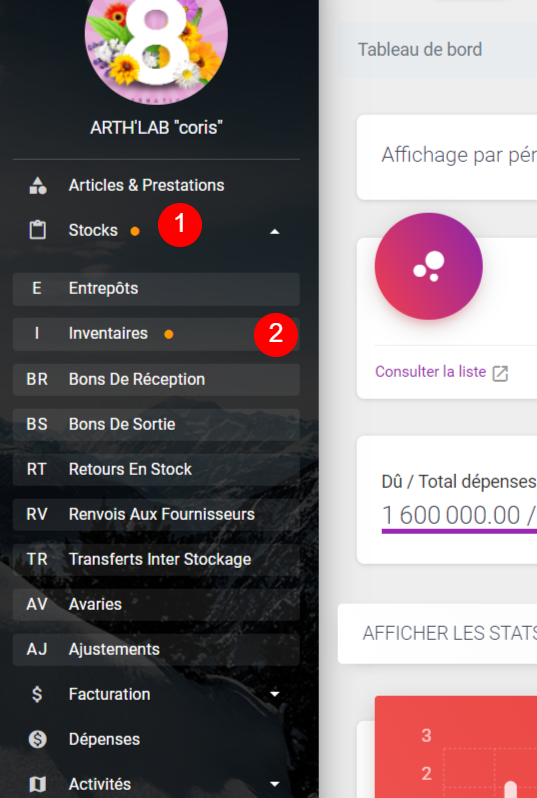
Présentation
La page des inventaires est composée de deux parties :
Les panneaux d'indication
Vous y trouverez des informations pertinantes sur la situation générale de vos stocks. Vous aurez ainsi 4 indicateurs :
- Nombre de stockages en état critique,
- Nombre de stockage en alerte (seuil atteint),
- Les Réceptions qui sont en attente suite à une commande auprès des fournisseurs,
- Les Livraisons aux clients qui sont en attente.

Les tableaux de données
Un système d'onglets (1) vous permettra de basculer entre plusieurs tableaux, grâce aux boutons de sélections (2).
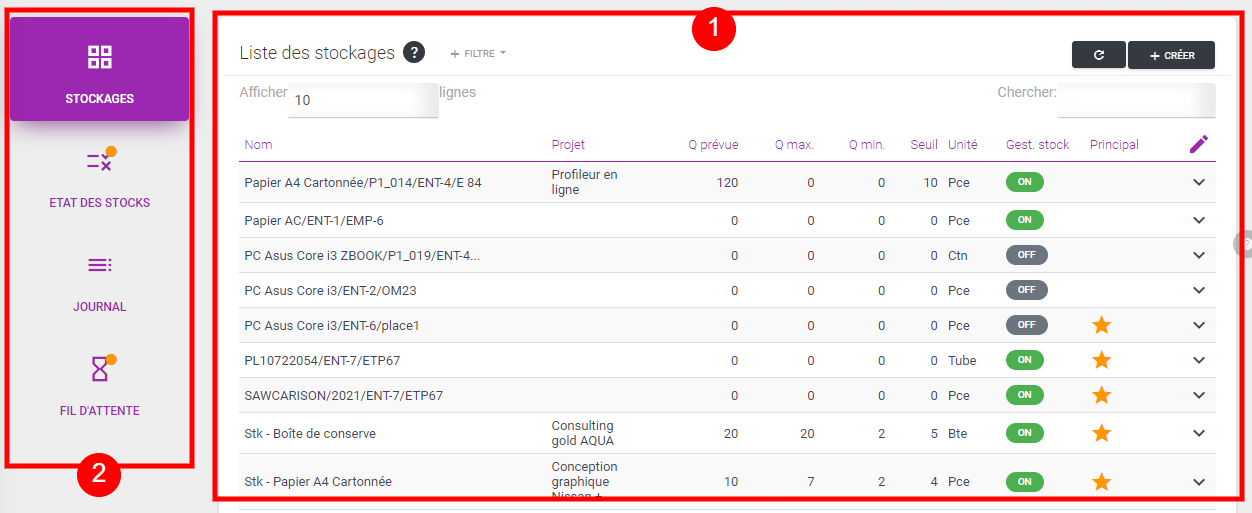
Liste des stockages
Les stockages représentent des groupes d'articles qui partagent la même unité de quantification (ex. Pce, Kg, Litre, ...), entreposés physiquement ou non. Ex : des cartons de papiers au format A4. Ici l'unité est "Carton". On n'y trouvera donc pas des "Paquets" de papiers A4.
Dans l'onglet correspondant, vous avez un tableau (1) présentant la liste.
Si vous voulez en savoir plus sur le fonctionnement des tableaux de liste de THEMERYS Pro, veuillez consulter
la documentation dédiée.
Créer un nouveau stockage
Pour ajouter un nouveau stockage à la liste, veuillez cliquer sur le bouton + CRÉER (2) situé juste au dessus du champ de recherche.
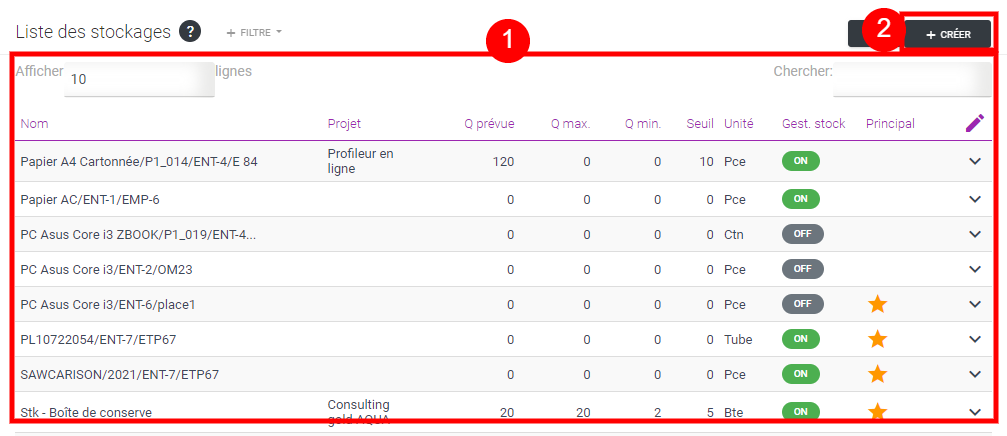
Une fois sur le formulaire, vous aurez deux options à activer ou désactiver :
Lier à un projet(1) : comme son nom l'indique, vous avez la possibilité de créer un stockage uniquement dans le cadre d'un projet client que vous exécuté.Activer la gestion de stock(2) : vous pouvez créer un stockage "passif" dans THEMERYS Pro, qui ne nécessitera pas de bon de sortie ou de réception et ne vous enverra pas d'alerte.
En suite, vous avez quelques informations à définir. Comme par exemple : L'article, l'entrepôt, ...
Si vous n'aviez pas encore enregistré les éléments demandés, vous pouvez le faire directement depuis ce formulaire, grâce à la fonctionnalité d'édition dynamique de THEMERYS Pro. Consultez la documentation de l'édition dynamique dédiée pour plus d'informations!
Dès que vous définissez l'Article, l'Entrepôt et l'Emplacement, le champs Nom du stockage (3) est automatiquement formaté en fonction de ces 3 éléments là!
Il est recommandé de le laissez ainsi pour une meilleur lisibilité!
Après avoir rempli les informations souhaitées cliquez sur le bouton ENREGISTRER (4).
Les champs qui doivent obligatoirement être remplis sont marqués par un *!
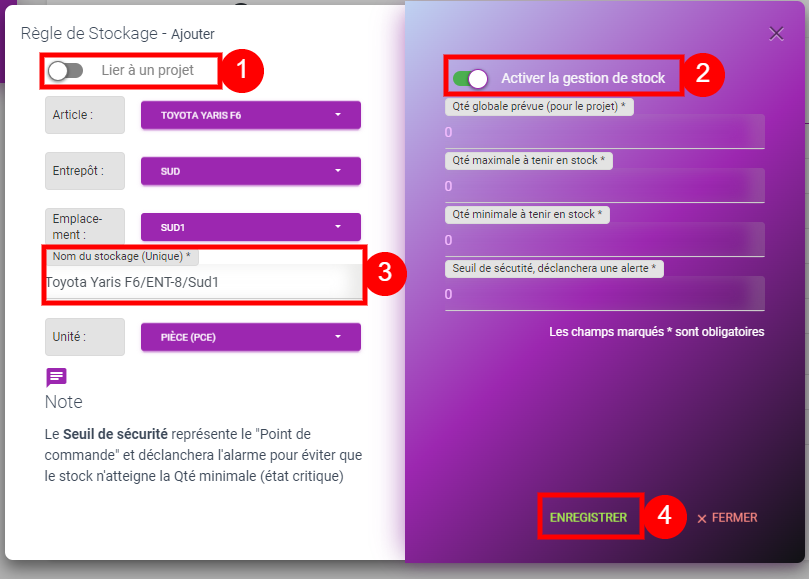
Félicitation 🎊, vous avez créé un stockage dans THEMERYS Pro!
Modifier un stockage
Si vous souhaitez modifier les informations d'un stockage, il vous faudra :
- Le trouver dans la liste
Si vous ne le voyez pas dans la liste qui vous est présentée, utilisez le champs de recherche (1) du tableau en y entrant une information qui lui est propre (le Nom de préférence).*
- Formulaire d'édition
Vous avez 2 possibilités :
- cliquer sur la ligne du stockage concerné (2),
- ou utiliser le bouton d'action situé à l'extrémité droite de la ligne (3). Cela déclenchera l'ouverture du formulaire d'enregistrement.
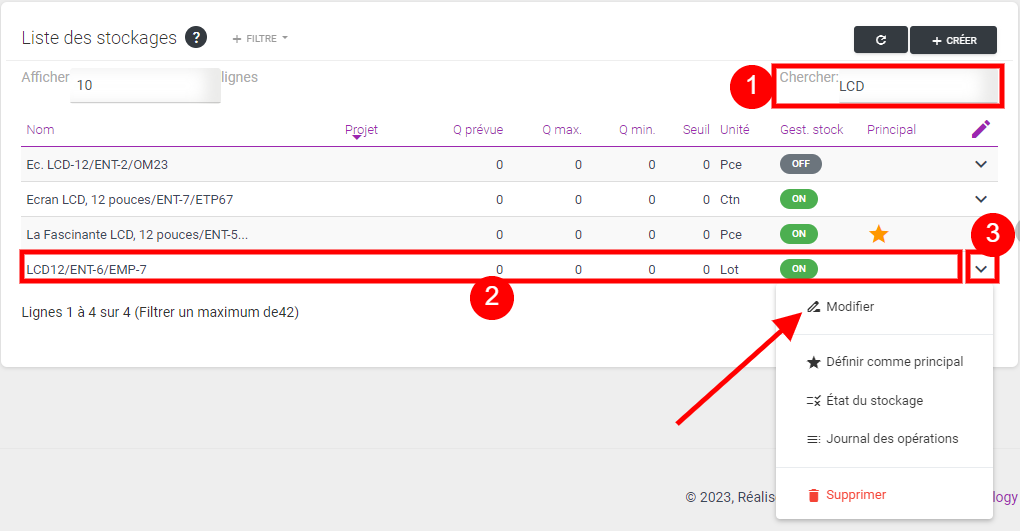
- Validation
Une fois que vous avez fini votre modification, cliquez sur le bouton ENREGISTRER.
Autres actions
Dans cet onglet, vous avez la possibilité d'effectuer un certain nombre d'actions sur les lignes du tableau, comme par exemple :
- définir le stockage comme principal : il sera suggéré par défaut lors de l'édition des bons (sortie, réception, ...);
- consulter l'état des stocks : pour les sockages dont l'option
Gestion de stocka été activée; - consulter la fiche du projet : pour les stockages liés à un projet spécifique;
- afficher le journal des opérations uniquement pour ce stockage;
- supprimer le stockage.
Vous pouvez retrouvez ces options dans les boutons d'action à l'extrémité de chaque ligne du tableau.
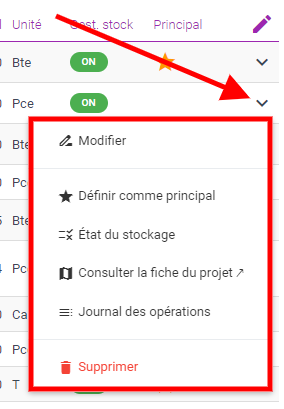
Etat des stocks
Cet onglet vous donne la situation en temps réel des stockages avec l'option Gestion de stock activée.
Dans le tableau (1), vous y trouverez des informations comme par exemple : le total des entrées, le total des sorties, le stock final, ...
Actions possibles
Tout comme dans la plus part des tableaux, vous pourrez effectuer certaines actions (2) sur chaque ligne du tableau. Ainsi vous pourrez :
- retrouver le stockage correspondant en cliquant sur
Détails du stockage, - afficher le journal des opérations uniquement pour ce stockage,
- faire un ajustement de la quantité actuelle, grâce aux bons d'ajustement en cliquant sur l'option
Ajuster le stock final.
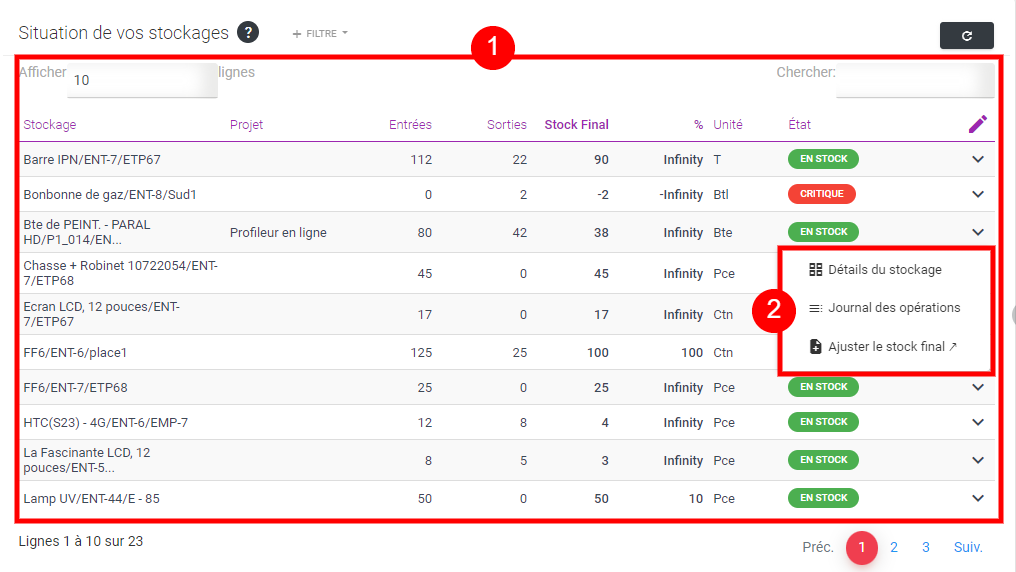
Journal
Il s'agit du registre des mouvements qui ont été enregistrés sur tous les stockages.
Dans cet onglet, le tableau est assez riche d'informations sur chaque mouvement. Vous pouvez donc y trouver, entre autres, :
- la date et l'heure précise,
- le numéro du document à la source du mouvement (colonne
# Doc. source), comme par exemple le numéro du Bon de sortie, de la Facture, ..., - le type de mouvement : Ex. entrée, sortie, transfert, ...,
- les colonnes de départs (intitulé
De) et d'arrivée (intituléVers), - les détails sur les quantités : Stock de départ, Qté déplacée, Stock final
Dans les colonnes de départ et d'arrivée, des mentions en surbrillance vous permet de savoir de quel entité il s'agit, d'un simple coup d'oeil.
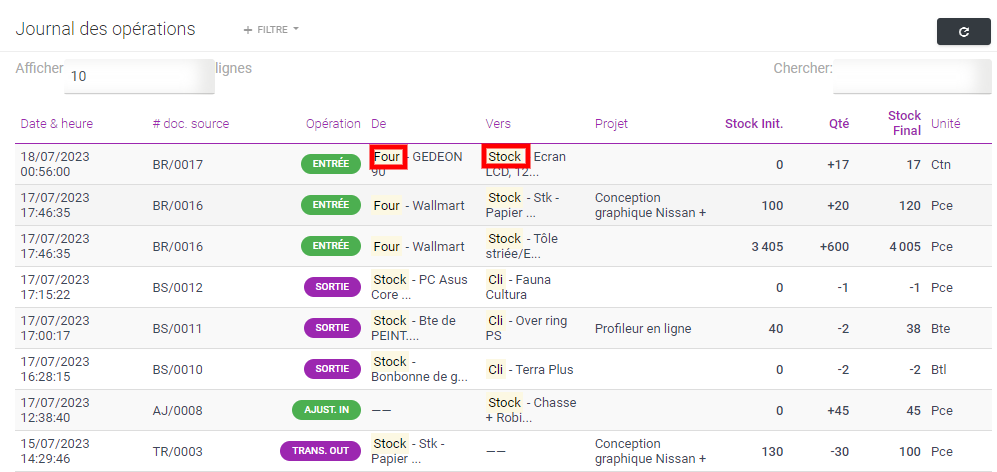
Fil d'Attente
Dans THEMERYS Pro dès que vous crée une facture qui contient des lignes d'articles à livrer, cela crée automatiquement
des mouvement de type livraison en attente pour le client. Pareil pour vos dépenses enregistrées de type Commande de marchandise qui, elles, créent des mouvement de type réception en attente.
Une fois que les bons de sortie ou les bons de livraison ont été créés, ces mouvements en attente passent de l'état En attente à Traitée.
Il existe également un état nommé Anomalie qui se manifeste quand par exemple la quantité livrée ou reçue dépasse la quantité commandée.
Le tout est soigneusement répertorié dans le tableau (1) présent dans cet onglet.
Actions possibles
Dans ce tableau, il vous sera possible d'effectuer certaines actions (2) :
- Consulter la [Facture] et la [Dépense] à l'origine
- Consulter la liste des bons de Livraison ou de reception correspondants
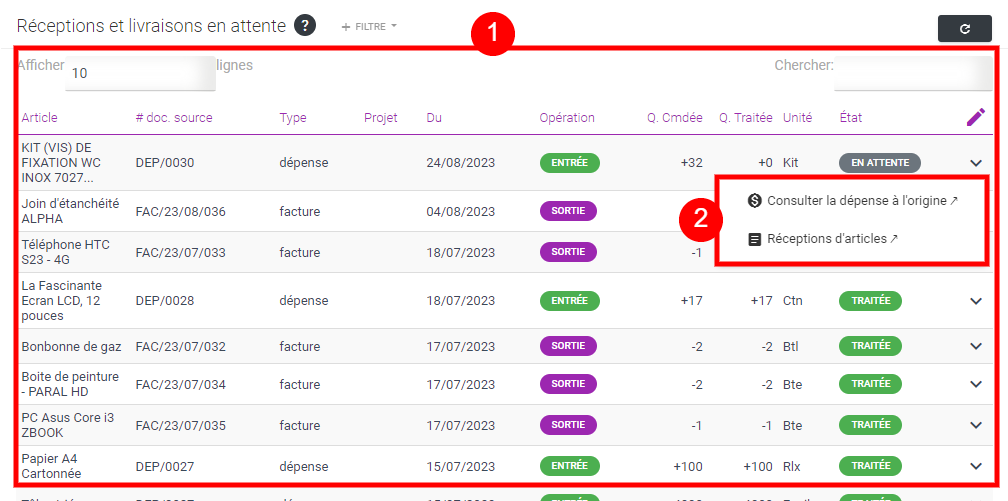
Si vous avez un problème, vous pouvez procéder comme suit :
- Si vous avez un message d'erreur, lisez le! Cela peut vous aider à comprendre d'où vient le problème.
- Vérifiez si toutes les étapes précitées ont été respectées. N'hésitez pas à reéssayer!
- Vérifiez votre connexion internet!
- Contactez le support en suivant les indications ici!